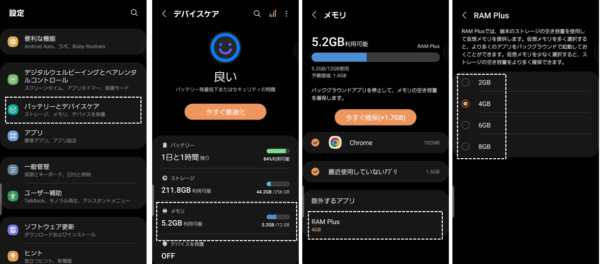2022年5月16日より、「Galaxy Note20 Ultra 5G(SC-53A)」に【OneUI 4.1】へのバージョンアップが提供されています。
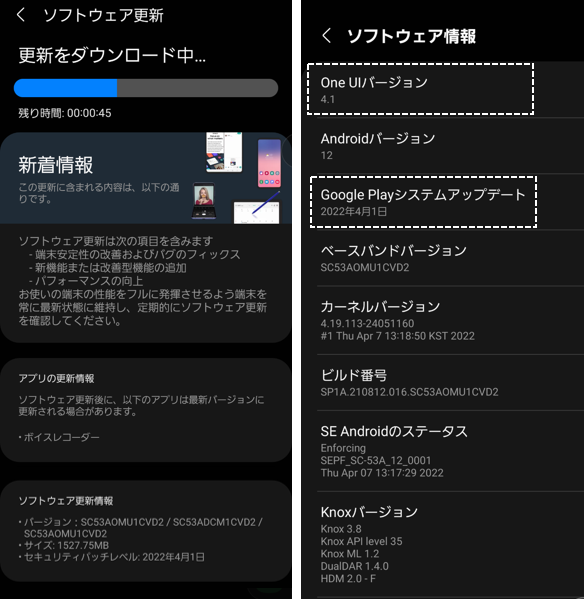
Galaxy公式による【OneUI 4.1】新機能
・革新的なスマートウィジェット
・機能強化された S ペンと Notes の使用体験
・ブラウザを見ながらでもすぐにノートを作成でき、タブレットを使用中はツールバーとして活用できる
・アップグレードされたギャラリー機能をチェックする
・改善されたフォト・ビデオエディターで自己表現の質を高めましょう
※アプリバージョン:1.0.29
目次
1.スマートウィジェットをホーム画面に追加する
スマートウィジェットとは、複数(最大7つまで)のウィジェットを重ねてホーム画面に追加することができて、ウィジェット上を左右にスワイプすることで、すべてのウィジェットを順番に確認することができる機能です。
スマートウィジェットをホーム画面に追加する方法は、他のウィジェットと同様で、ホーム画面上を長押しして「ウィジェット」をタップして表示されるウィジェットリストの先頭にある「スマートウィジェット」を展開して、ウィジェット上を長押しして、ホーム画面にドラッグ&ドロップします。
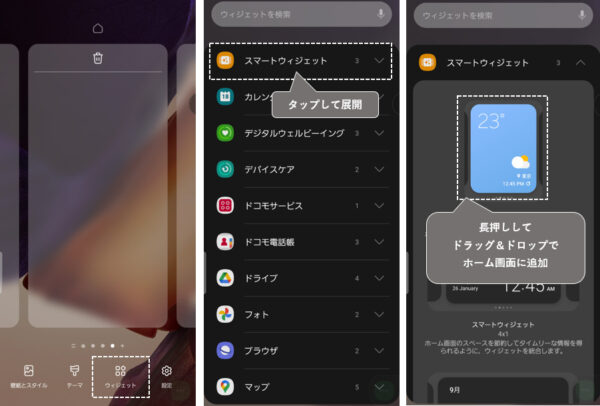
スマートウィジェットには、3つのサイズ「2×2」「4×1」「4×2」があり、それぞれにデフォルトのウィジェットが用意されています。

デフォルトのウィジェット
・サイズ「2×2」:「ダイナミック天気」「アナログ時計」
・サイズ「4×1」:「デジタル時計」「ノートを作成」「デジタルウェルビーイング」
・サイズ「4×2」:「今月と今日」「天気予報」「全てのリマインダー」
2.スマートウィジェット上を長押ししてできること
スマートウィジェット上を長押しすると、次のことができます。
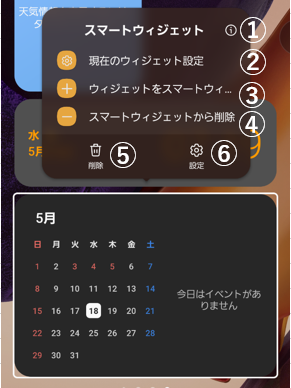 | ①スマートウィジェットのアプリ情報を表示します。 |
①スマートウィジェットのアプリ情報
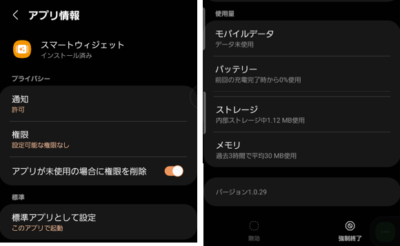
②現在表示されているウィジェットの設定
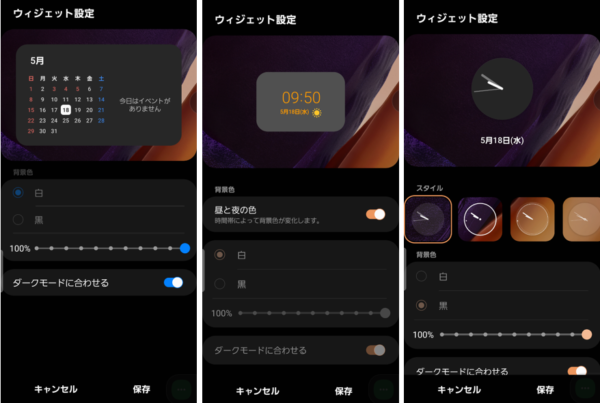
③ウィジェットを選択して、スマートウィジェットに追加
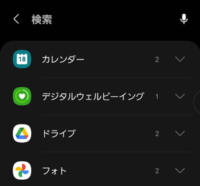
3.スマートウィジェットの設定
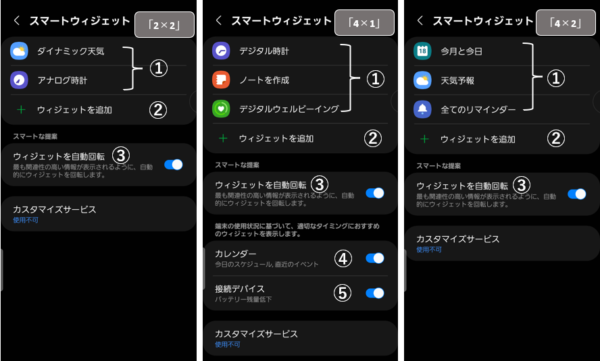
①デフォルトのウィジェット
②タップすると、ウィジェットを追加できます。
③有効にすると、最も関連性のあるウィジェットが自動的に一番上に表示されるようになります。
④有効にすると、カレンダーに関する情報(イベント等)のウィジェットが、そのタイミングに合わせて自動的に表示(非表示)されるようになります。
⑤有効にすると、バッテリー残量が低下すると、ウィジェットで知らせてくれます。
ウィジェットの削除と並び替え
・削除したいウィジェットを長押しして、「削除」をタップします。
・いずれかのウィジェットを長押しして表示されるリストの右端をドラッグ&ドロップします。
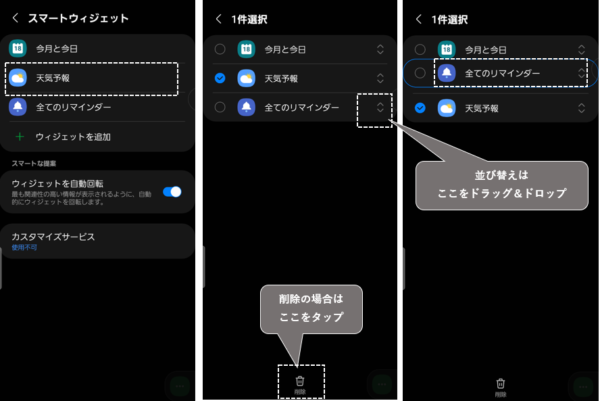
【参考】【OneUI 4.1】アップグレードによる改善点
1)カラーパレットピッカーの改善
カラーパレットのサンプルプレビューを長方形にして、どのような色合いになるかをより明確にし、選択しやすいようにしています。
【設定】⇒【壁紙とスタイル】⇒【カラーパレット】
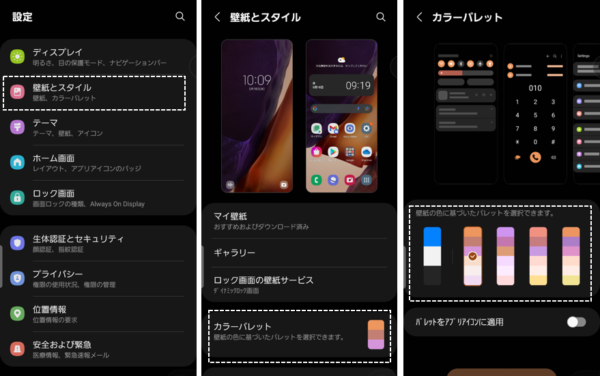
2)RAM Plusの容量が選択できる
デバイスのストレージを仮想RAMとして利用できる「RAM Plus」機能は、【OneUI4.0】で初めて実装され、デフォルトでRAM容量が4GBに固定で設定されましたが、ユーザーが選択できるようになりました。
【設定】⇒【バッテリーとデバイスケア】⇒【メモリ】⇒【RAM Plus】で、「2GB」「4GB」「6GB」「8GB」から選択できます。